Ez az útmutató biztosan és hatékonyan segít beállítani egy kapcsolatot az OpenVPN-szervereddel egy macOS-rendszeren beállítás során. Ezek a lépések könnyen követhetők, és megadják a szükséges információkat az OpenVPN-ügyfél Tunnelblick használatához.
Legfontosabb megállapítások
- Az OpenVPN-ügyfél macOS-re Tunnelblick néven ismert, és ingyenesen letölthető.
- A telepítés gyors és egyszerű.
- A kapcsolat teszteléséhez ellenőrizned kell az IP-címedet és esetleg DNS-szivárgásokat.
1. lépés: Tunnelblick letöltése
Az első lépés a Tunnelblick letöltése. Ez a szoftver kifejezetten macOS-re készült, és a hivatalos weboldalról tölthető le. Látogass el a tunnelblick.net weboldalra.
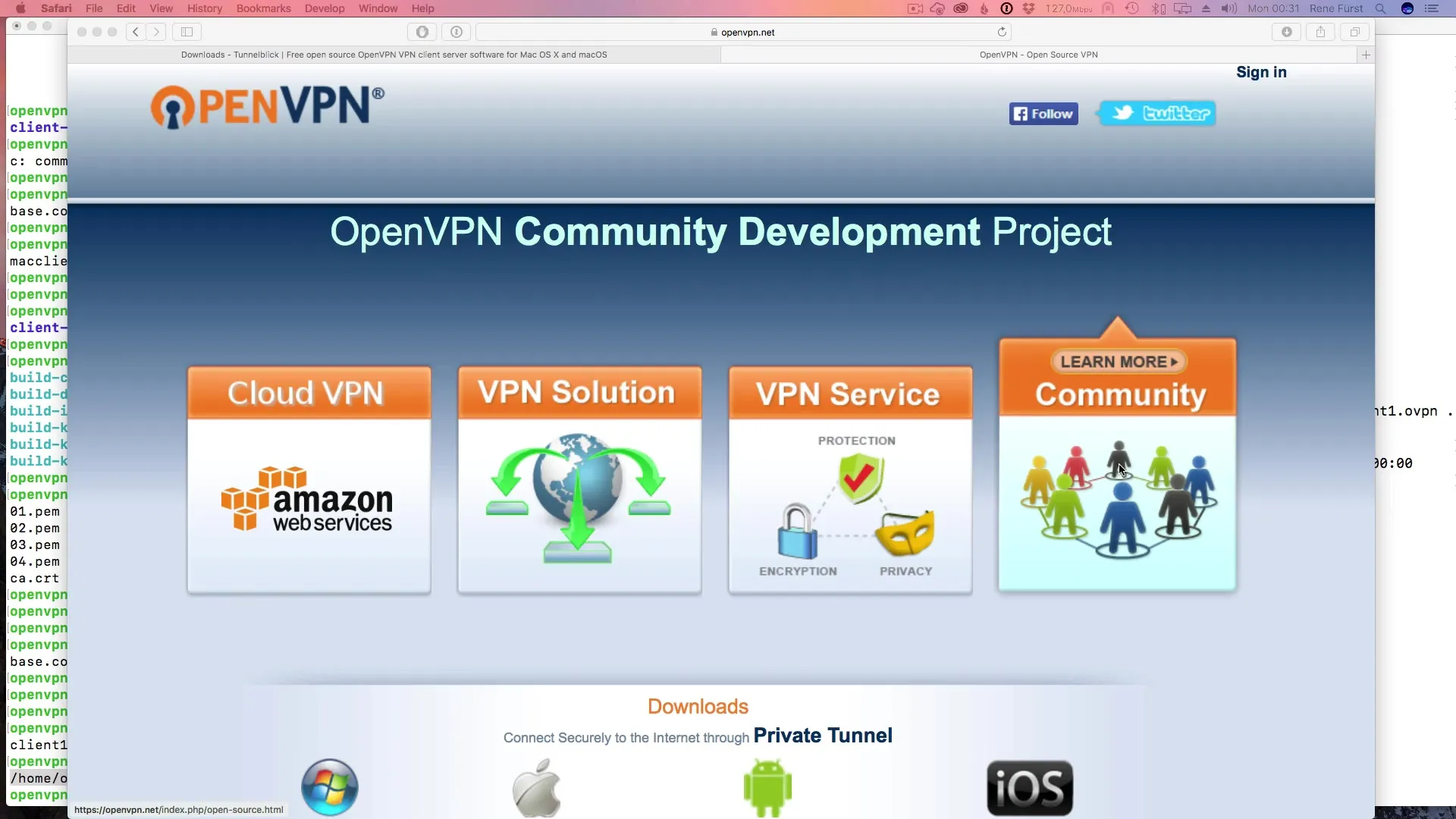
2. lépés: Tunnelblick telepítése
Miután letöltötted a Tunnelblick-et, nyisd meg a DMG fájlt. Ezen az ablakon látni fogod az összes fájlt, amely a telepítéshez szükséges. A Tunnelblick telepítéséhez egyszerűen kattints duplán a ikonra, és add meg a felhasználói engedélyeket. Írd be a jelszavad a telepítés befejezéséhez.
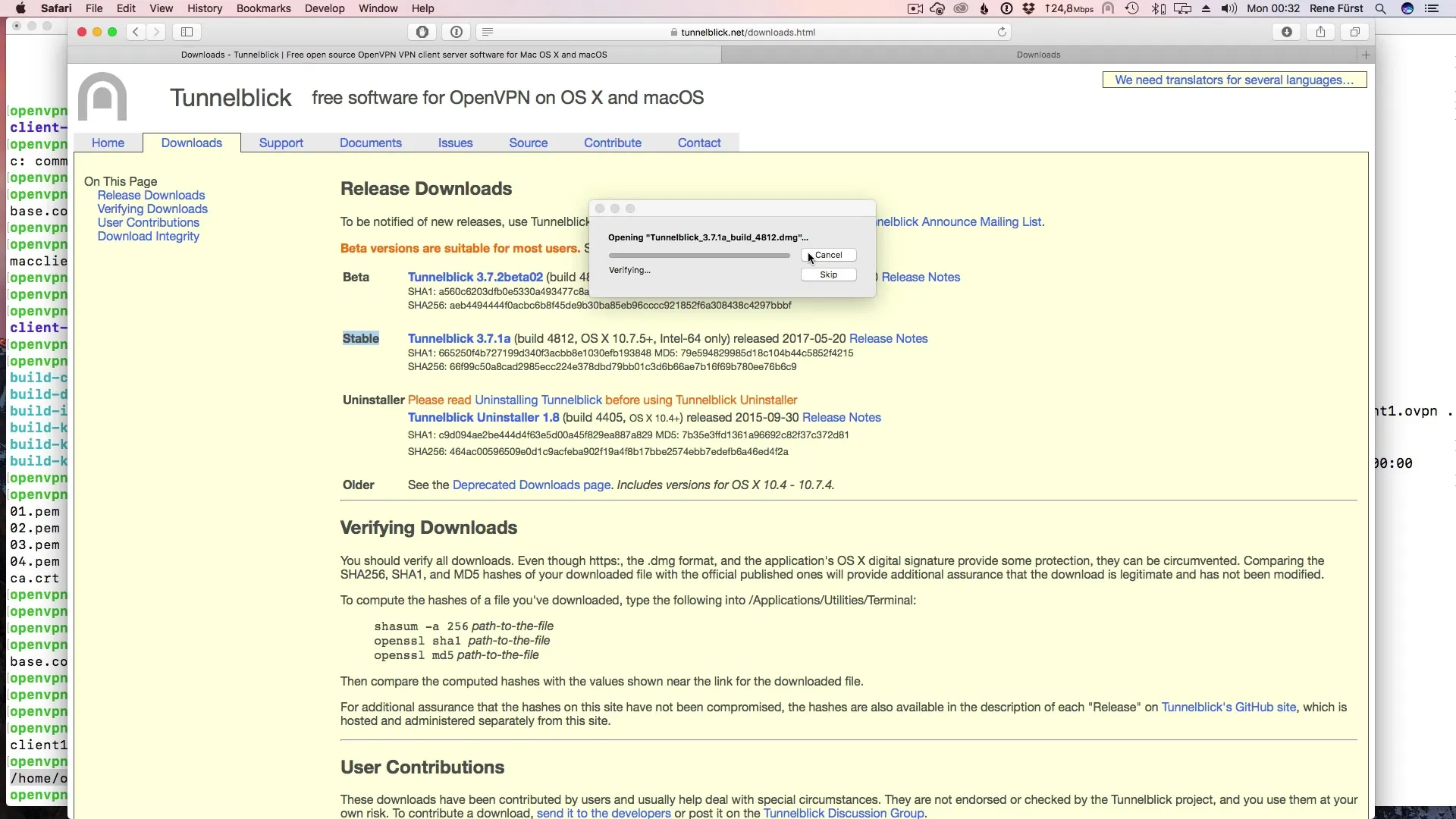
3. lépés: Tunnelblick indítása
Miután a telepítés befejeződött, az eszköztárban megtalálod a Tunnelblick ikont. Kattints rá a Tunnelblick elindításához. Először fel fog neked ajánlani egy konfigurációs fájl betöltését. Ezt a fájlt esetleg már korábban letöltötted.
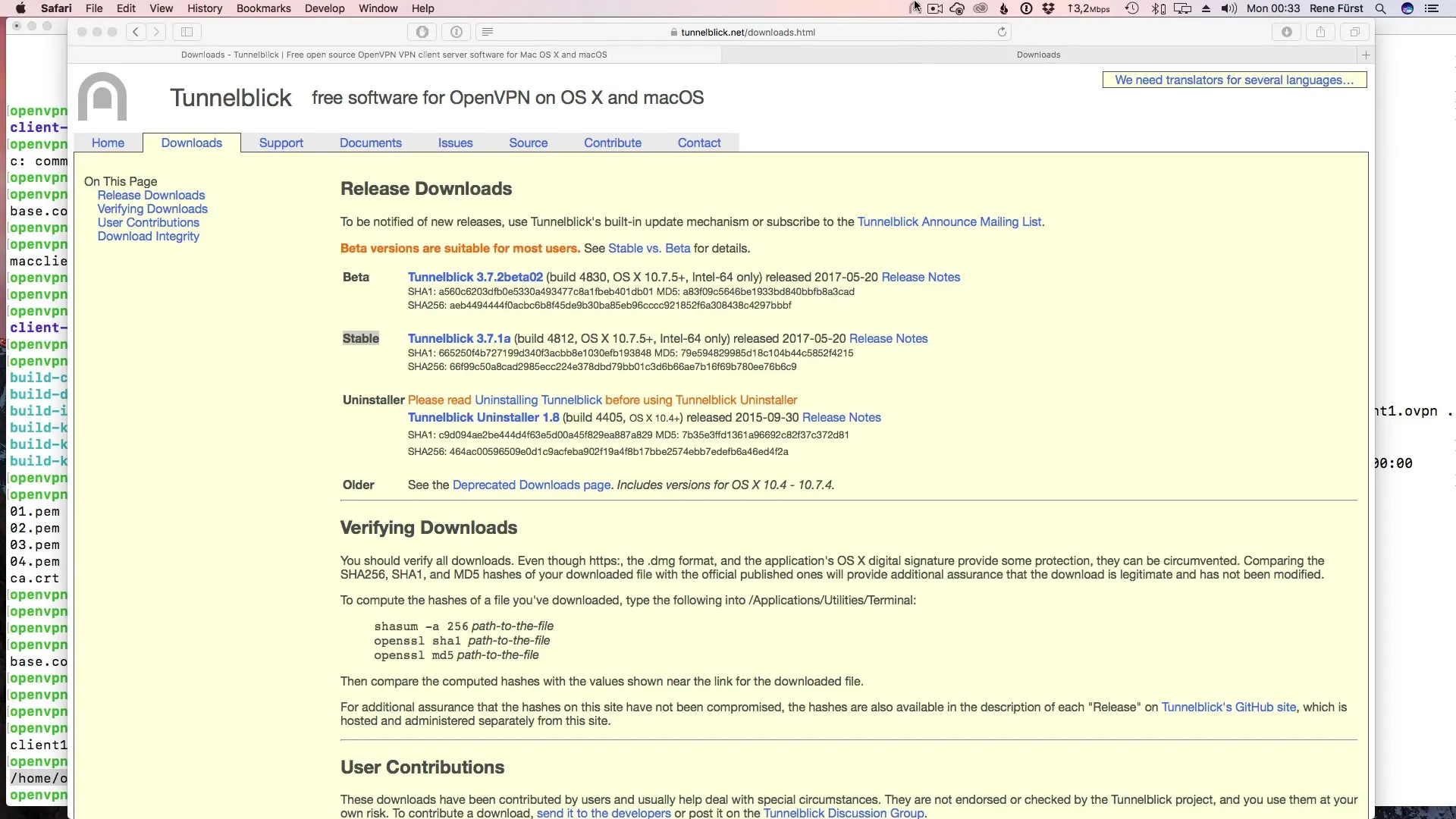
4. lépés: OVPN fájl hozzáadása
Kattints a Tunnelblick menüjében a plusz ikonra az konfigurációs fájlod hozzáadásához. Az.ovpn fájlt húzd be az ablakba vagy válaszd ki a fájlkezelőn keresztül. Ügyelj arra, hogy csak a saját felhasználód számára, vagy minden felhasználó számára szeretnéd hozzáadni a fájlt a macOS rendszeredhez.
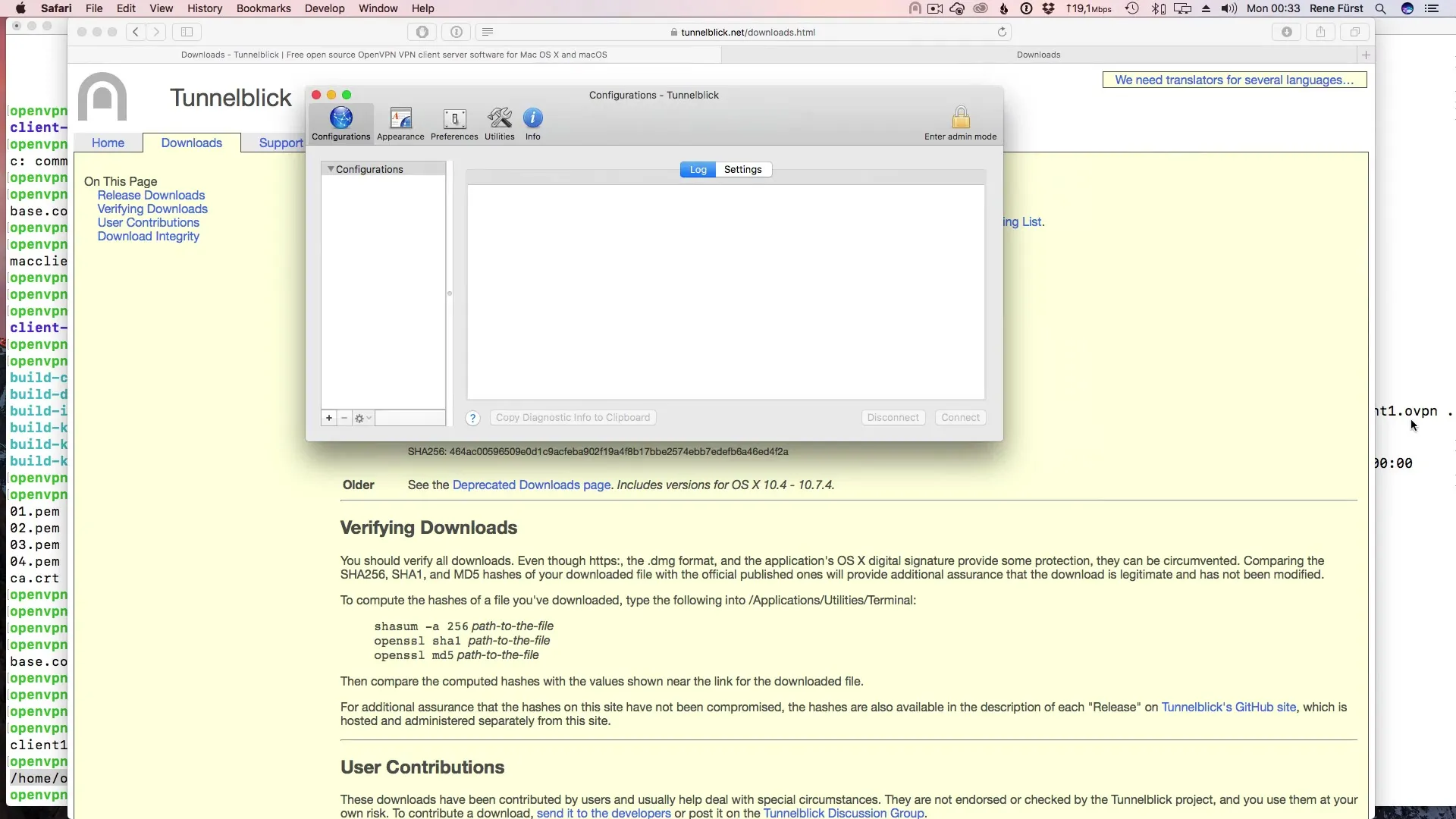
5. lépés: Tunnelblick engedélyezése
Miután hozzáadtad az.ovpn fájlt, a Tunnelblick kérdéseket fog feltenni az engedélyezésről. Mivel valószínűleg csak egy felhasználód van a rendszereden, ezt az akadályt egyszerűen elfogadhatod a saját felhasználód számára.
Képernyőkép_{időbélyeg}
6. lépés: Kapcsolat létrehozása
Az engedélyezés után lehetőséged nyílik egy kapcsolat létrehozására. Kattints a Tunnelblick ikonra, majd a "Csatlakozás" gombra. Ez a folyamat általában csak rövid ideig tart, és sikeresnek kell lennie.
7. lépés: Kapcsolati adatok ellenőrzése
Annál a biztosítás érdekében, hogy minden megfelelően működik, ellenőrizd a Tunnelblick-ben a kapcsolati adatokat. Itt meg fogja mutatni, hogy sikeresen csatlakoztál-e, és milyen titkosítási protokollok használatosak.
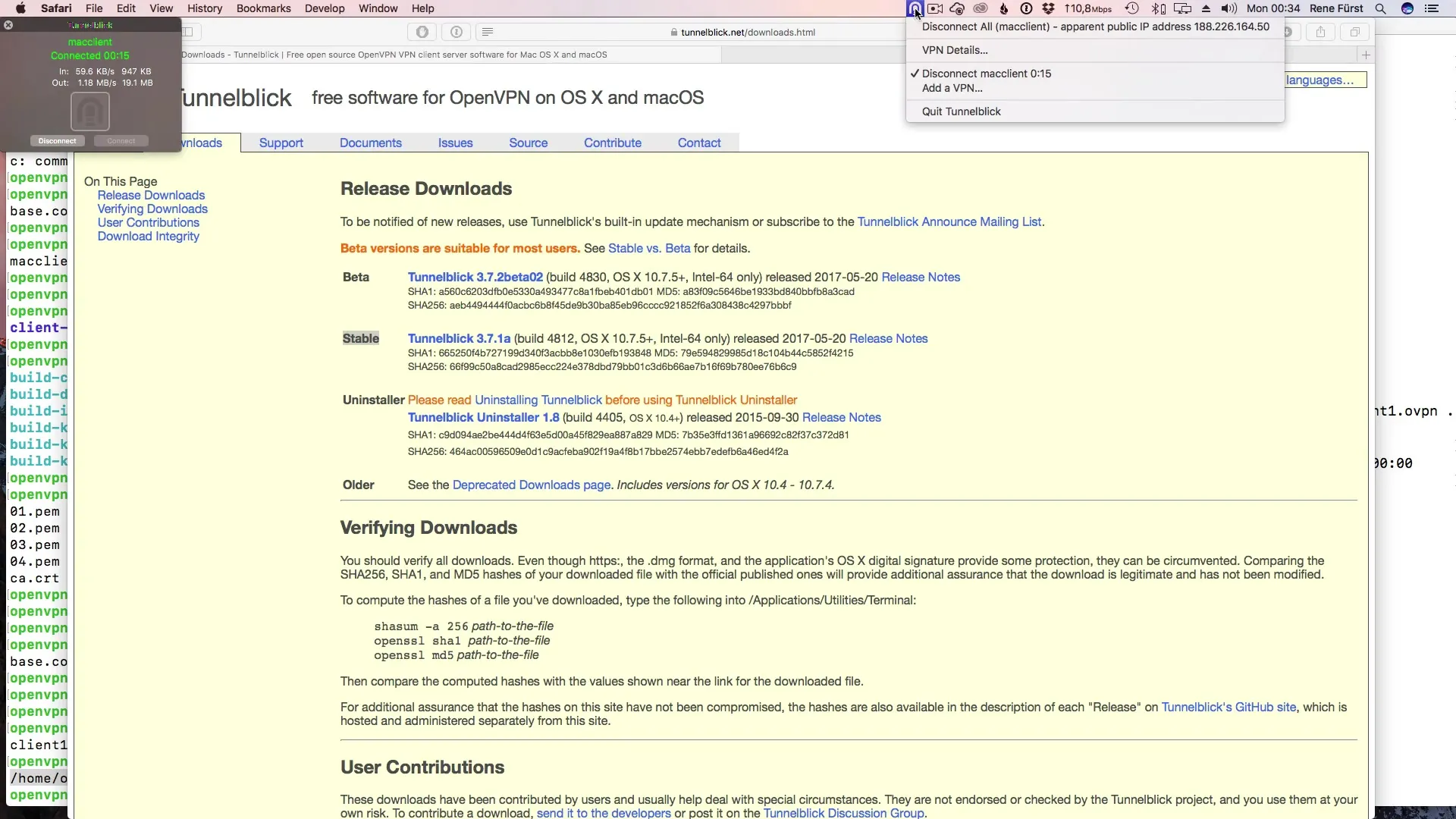
8. lépés: IP-cím ellenőrzése
A kapcsolat tényleges működésének ellenőrzéséhez látogass el egy olyan webhelyre, mint a whatismyipaddress.com. Itt megjelenik a jelenlegi IP-címed. Figyelj arra, hogy az megfelel az OpenVPN-szervered várt IP-címének.
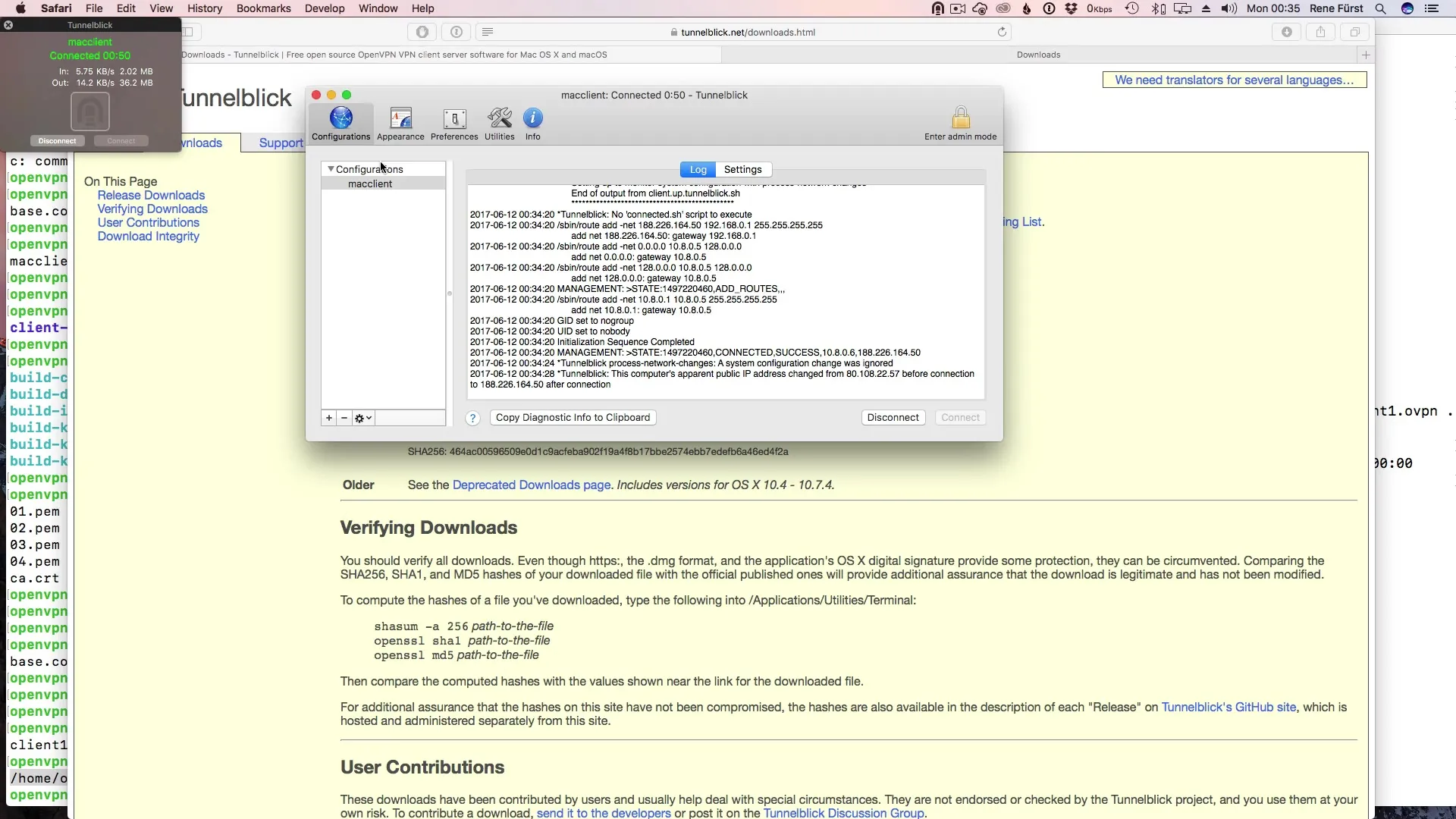
9. lépés: DNS-szivárgások tesztelése
Egy másik fontos teszt a DNS-szivárgás ellenőrzése. Ezt olyan weboldalakon teheted, mint a dnsleaktest.com. Végezhetsz egy alap- vagy kiterjesztett tesztet, hogy biztosítsd, hogy a DNS-lekérdezéseid ne kerüljenek át az internetszolgáltatódhoz.
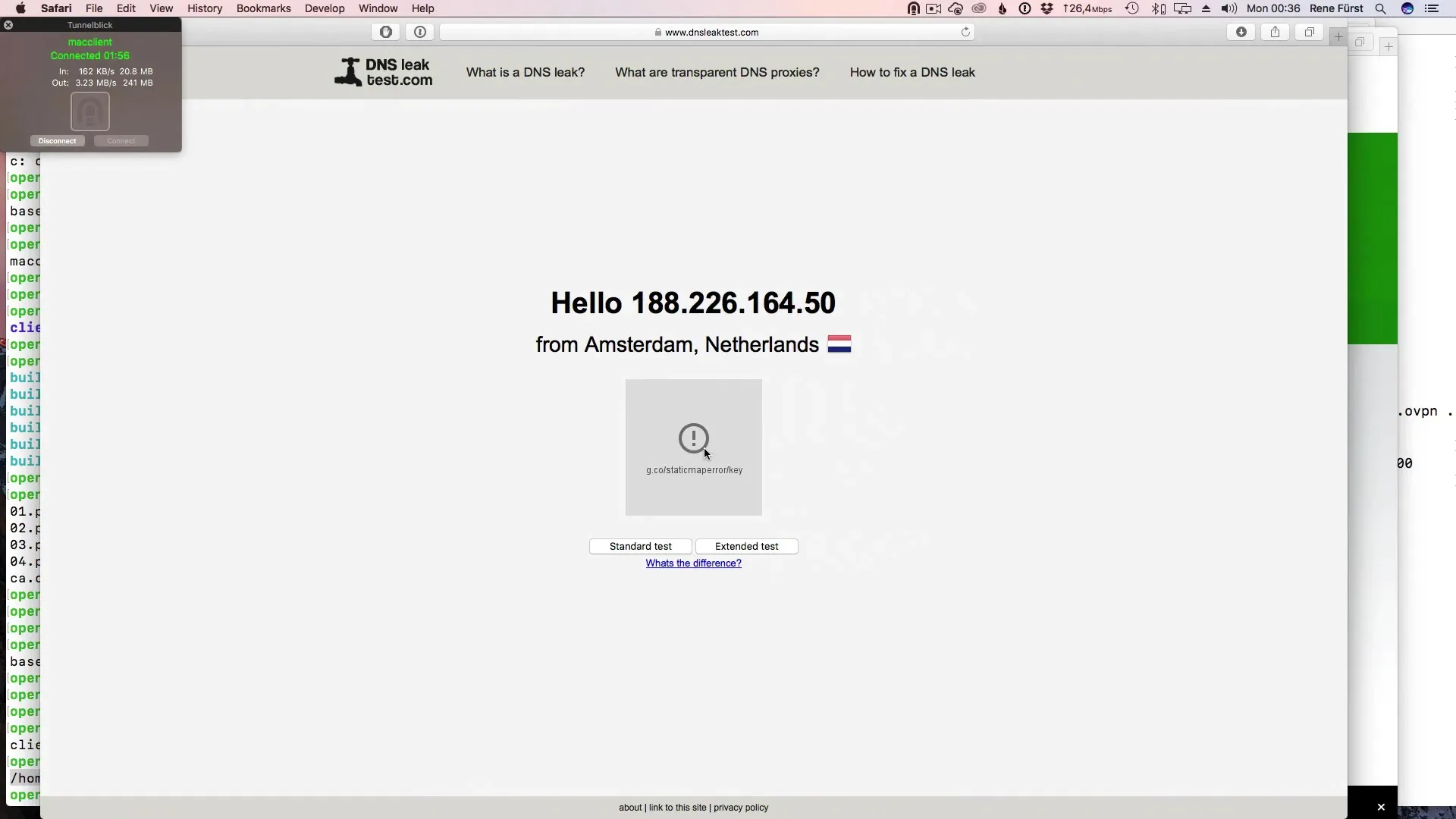
Összefoglaló - OpenVPN beállítása macOS-en
Ebben az útmutatóban megtanultad, hogyan kell telepíteni és konfigurálni az OpenVPN-ügyfelet, a Tunnelblick-et a macOS rendszeren. Átmentél a telepítés, engedélyezés és kapcsolat létrehozásának lépésein. Emellett fontos teszteket végeztél a kapcsolatod biztonságának garantálására.
Gyakran ismételt kérdések
Hogyan tölthetem le a Tunnelblicket?Látogasson el a tunnelblick.net weboldalra, és töltse le a legújabb stabil verziót.
A Tunnelblick ingyenes?Igen, a Tunnelblick egy nyílt forráskódú szoftver, és ingyenesen használható.
Hogyan adhatok hozzá egy OVPN fájlt a Tunnelblickhez?Kattints a plusz ikonra, és húzd be az OVPN fájlt az ablakba, vagy válaszd ki a fájlkezelő segítségével.
Mi az a DNS-szivárgás teszt?Ez egy teszt annak biztosítására, hogy a DNS-lekérdezéseid ne legyenek figyelemmel kísérhetők az internetszolgáltatód által.
Hogyan tesztelhetem, hogy helyesen csatlakoztam?Látogass el egy weboldalra, mint például a whatismyipaddress.com, hogy ellenőrizd a jelenlegi IP-címedet.


